Список полезных программ для компьютера
Какие бывают компьютерные программы: для чего они нужны, их виды и какие установлены у меня

Здравствуйте, уважаемые читатели! В прошлых статья мы с вами уже изучили из каких частей состоит компьютер, какие операционные системы существуют и настроили рабочий стол.
Теперь пора узнать — какие бывают компьютерные программы? Для чего они предназначены, рассмотрим их виды и в конце статьи я предоставлю вам список программ, которыми пользуюсь сам.
Определение и для чего нужны
Я не буду цитировать определение из научных источников. Достаточно будет знать, что компьютерная программа – это комплекс задач, выполняемых вычислительной техникой последовательно с целью получения определенного результата пользователем.
Если говорить еще проще, то программы позволяют выполнять поставленные задачи перед пользователем и обеспечивают правильную работу подключенных устройств.
Например, напечатать и распечатать текст, составить и заполнить таблицу, обработать фотографию или видео, посмотреть видео, фото, текстовый документ, отправить письмо по электронной почте.

И этот список можно продолжать до бесконечности.
Теперь даже большинство организаций требуют, чтобы кандидаты на работу в резюме указывали название программ, которыми они владеют. Отписка уверенный пользователь ПК уже неактуальна.
И прежде чем пойти устраиваться на работу следует узнать какими нужно уметь пользоваться на той должности на которую вы претендуете.
И так друзья как вы поняли существует множество программ, выполняющих различные задачи и давайте рассмотрим какие виды существуют
Виды программ
Все программы можно подразделить на два вида это:
Это программы, которые обеспечивают нормальную работу вашего компьютера.
К ним относятся:
Операционная система – основная программа ПК.
Драйвера устройств – специальные программы для обеспечения работы устройств, подключаемых к компьютеру.

Для подключения нового устройства к компьютеру будь то принтер или монитор потребуется установка драйвера, который поможет системе опознать и работать с устройством.
Если вы устройство покупаете в магазине в комплекте с ним идет диск, на котором записаны драйвера к нему.
Есть конечно исключения – вот, например, для клавиатуры и компьютерной мыши при подключении система сама установит нужный драйвер.
Прикладные
Это программы, обеспечивающие выполнение определенных задач, поставленных пользователем.
Их можно разделить на следующие категории
Самой распространённой является продукт от самой Майкрософт – это платное приложение Microsoft Office включающее в себя пакет из следующих программ:
- Word – текстовый редактор
- Excel – создание таблиц
- PowerPoint – презентации и слайды
- Publisher – открытки, грамоты, публикации
- Access – создание и управление базами данных
- Outlook – электронная почта
- OneNote – электронная записная книжка
- SharePoint – интеллектуальная мобильная интрасеть
- Microsoft Teams – централизованное пространство для командной работы
Также сейчас доступна бесплатная версия Office Online, которой можно пользоваться в веб-браузерах.

Подробно о продуктах Microsoft Office можно ознакомиться на официальном сайте здесь .
Есть стандартные офисные программы, которые встроены в операционную систему. Они есть у каждого у кого установлена ОС Windows.
- WordPad – редактор для работы с текстом
- Блокнот – текстовый редактор предназначен для создания текстов без оформления
- Paint – графический редактор для обработки фотографий
Правда возможностей в этих редакторах гораздо меньше чем в Word.
- OpenOffice – популярный пакет офисных программ, созданный с целью замены Microsoft Office.
- LibreOffice – бесплатный офисный пакет с открытым исходным кодом.
Архиваторы
Программы, позволяющие сжимать несколько файлов в один архив тем самым уменьшить их размер что очень удобно для передачи этой информации в интернете.
Если вы уже скачивали файлы из интернета, то в основном все они идут в архивах.
Вот самые популярные архиваторы:
Они очень просты в использовании.
Графические редакторы
Предназначены для создания и редактирования графических изображений таких как, фото, картинки, рисунки

Одна из самых популярных в этом направлении является линейка продукции компании Adobe:
- Photoshop – графический дизайн
- Illustrator – дизайн векторной графики
- Premiere Pro – редактирование видео
Изучив один из редакторов к примеру, Photoshop можно открыть двери в мир цифровых профессий и начать зарабатывать неплохие деньги.
В виндовс также есть встроенный графический редактор для обработки фотографий – Paint.
Ну и конечно же как без бесплатных аналогов:
- Gravit Designer – для векторной графики
- GIMP – графический дизайн
- SketchUp Free – для работы с 3D моделями
Для просмотра видео
Теперь не один день не проходит без просмотра видео в браузерах или на компьютере и помогают нам в этом специальные программы.
Для просмотра видео в браузерах хорошо зарекомендовала себя плагин Adobe Flash Player
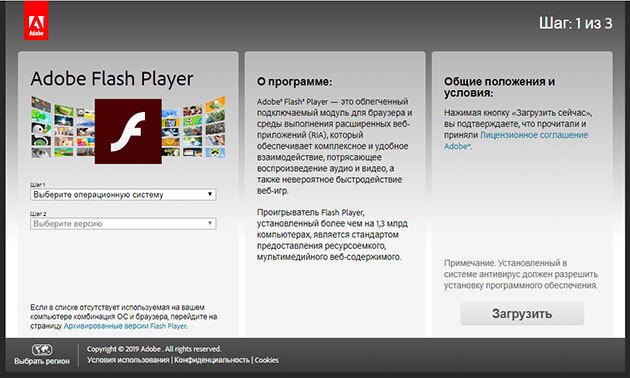
После установки ОС на компьютер вы можете сразу приступать к просмотру видео так как видеоплеер встроен в виндовс. Но многие пользователи пользуются сторонними разработками так как встроенные видеоплееры не воспроизводят некоторые форматы видео.
Вот несколько из них самых востребованных:
- KMPlayer
- Media Player Classic
- Zoom Player
Веб-браузеры
Ну и конечно же как без просмотра интернет страниц. Для этих целей используют как вы догадались браузеры. Вот список основных веб-браузеров первым из него идет стандартный для операционной системы Windows.
- Internet Explorer
- Яндекс Браузер
- Google Chrome
- Opera
- Mozilla Firefox
Начиная с десятой версии Windows стандартный браузер Internet Explorer сменил Microsoft Edge.
Среди пользователей особой популярностью пользуются Яндекс Браузер и Google Chrome
Антивирусы

Многие относят антивирусы к ряду утилит (вспомогательное программное обеспечение). Но я считаю что это полноценные программы.
Антивирусы защищают ОС от вредных программ (вирусов). Ведь если вирус попадет в систему, то это может повредить файлы и пропасть важная информация.
Поэтому антивирус обязателен к установке на компьютер.
Но помните нельзя чтобы были установлены одновременно два антивируса.
Так же есть платные и бесплатные антивирусы
- Защитник Windows – встроенная программа защиты (после установки другого антивируса защитник отключается автоматически)
- Avast – отличный антивирус с платной и бесплатной версией.
- Kaspersky – также есть как платная, так и бесплатная версия
- Norton – платный продукт
Для общения
Сейчас трудно представить нашу жизнь без общения через интернет. В этом нам помогают тоже специальные программы.
- Skype – очень популярная и повсеместно используемая программа. Раньше в е нужно было устанавливать на компьютер отдельно сейчас в Windows 10 она устанавливается вместе с системой.
- Майл Агент – программа, предоставляемая компанией Mail.Ru
- ICQ (Аська) – также детище компании Mail.Ru
Но в последнее время популярность набирают мессенджеры такие как WhatsApp и Viber. Их можно устанавливать на компьютер. Но пользователи предпочитают использовать их на мобильных устройствах.
Для очистки системы
В процессе пользования компьютером создаются, но до конца не удаляются много ненужных файлов такие как временные файлы. Засоряется реестр. После удаления программ остаются неиспользованные ярлыки.

Современен все это начинает замедлять работу ПК. И поэтому следует регулярно очищать систему от этого мусора.
CCleaner – не только удаляет весь мусор с компьютера, но и с помощью нее возможно настроить автозагрузку программ. Тем самым увеличить скорость загрузки компьютера.
Avast Cleanup – разработка от компании Avast
К играм относятся большое количество разнообразных программ, предназначенных для развлечения.
Установленные на мой компьютер
Как и обещал вот список программ, которые я устанавливаю после установки ОС:
- Microsoft Office
- Avast
- Avast Cleanup
- Яндекс Браузер
- Google Chrome
- Adobe Flash Player
- Photoshop
- WinRar
Программы, не описанные в статье:
- Notepad++ – более продвинутый блокнот
- Key Collector – предназначен для сбора семантического ядра
- Camtasia Studio – пользуюсь для редактирования видео
- Яндекс Диск – облачное хранилище файлов
- Скриншоты в Яндекс Диске – для съемки фото экрана компьютера
Заключение
Как видите на самом деле программ не так уж много. Самое главное определиться какие нужны будут вам для выполнения поставленных вам задач. И надеюсь, что моя статья вам в этом поможет.
А вот научиться в них работать и получить список бесплатных аналогов платных программ вы сможете, пройдя обучение компьютерной грамотности .
Задавайте вопросы в комментариях к статье, буду рад на них ответить. Не забывайте делиться статьей в социальных сетях. Подписывайтесь на обновления чтобы не пропустить важную информацию. Всем пока.
Список полезных программ для компьютера

Начиная с Windows Vista компания Microsoft отказалась от поддержки устаревшего формата справок .HLP в пользу более прогрессивного формата .CHM (Compiled HTML).
К счастью в Microsoft вовремя одумались и выложили отдельно обновления, устанавливающие в систему правильный файл WinHlp32.exe.
Внедрение новых технологий — это, конечно, хорошо и правильно, но осталось множество нужных руководств и справочников в формате .HLP, а также очень многие популярные и до сих пор используемые программы в качестве справки понимают только этот формат.
FastStone Capture Portable 8.7 (RUS)
- Papa
- 23-03-2018, 07:15
- 2343

FastStone Capture — утилита для снятия скриншотов Рабочего стола Windows. Программа может делать полный снимок веб-страницы, даже если она прокручивается в браузере, производит захват всего экрана или же только его части – отдельного окна, его компонента, прямоугольной или произвольной области, указанной пользователем. Предусмотрена возможность добавления на скриншоты поясняющих надписей, подписей, указательных стрелок и водяных знаков. Область снятия скриншота задаётся произвольно или делается снимок в полноэкранном режиме. В программе присутствуют средства редактирования полученных скриншотов, такие как обрезка, изменение цвета и размера, поворот и зеркальное отражение картинки.
Обновлено до версии 8.7
Uninstall Tool 3.4.4 Build 5416 Final RePack (& portable) by KpoJIuK [Multi/Ru]
- vaslen
- 17-12-2017, 21:05
- 23348

Uninstall Tool — это очень мощная и надежная альтернатива для стандартных приложений Windows по Установке и удалению программ. Это быстрый, безопасный и удобный способ удалить ненужные Вам приложения и повысить скорость работы Вашего компьютера. Охватывает кучу опций, настроек и возможностей, которых не найти в стандартной версии от Microsoft.
R.saver 2.0 Rus (Portable)
- Papa
- 21-10-2017, 23:10
- 2630

STDU Converter 2.0.154 (2013) ENG
- Cat20087
- 1-09-2017, 10:51
- 631

WinRAR 5.40 Final (x86 / x64) RePack (& Portable) by D!akov
- vaslen
- 6-04-2017, 00:54
- 18151

Один из самых популярных архиваторов WinRAR обеспечивает поддержку большинства архивных форматов. Про то, что он поддерживает самые распространенные типы архивов RAR и ZIP не стоит даже говорить. Кроме того, WinRAR работает с архивами ZIP, CAB, ARJ, LZH, TAR, GZ, ACE 2.0, BZIP, JAR, UUE, GZIP, BZIP2 и 7-Zip. В среднем степень сжатия файлов составляет 15-30%. Программа поддерживает многотомные и непрерывные архивы, умеет восстанавливать поврежденные архивы. Также WinRAR славится своей способностью шифровать файлы, устанавливая пароль позволяющий не беспокоиться о безопасности информации.
Расширенный поиск файлов и папок в Windows 7
- Papa
- 29-11-2016, 01:56
- 11199

VMware Workstation 12 Pro 12.0.0 build 2985596
- vaslen
- 18-10-2016, 16:21
- 2710

Программа VMware Workstation предназначена для создания виртуальных машин, предоставляя возможность запускать несколько гостевых операционных систем внутри основной ОС. Приложение позволяет, работая, например в Windows 7 без перезагрузки одновременно работать и в Windows XP, FreeBSD или Linux и т.п. С помощью этого приложения виртуальный компьютер эмулируется со свой конфигурацией и набором драйверов. Программа обладает множеств ом функций облегчающих ее использование. Функция создания снимков состояния виртуальной машины, позволяет откатить любые сделанные изменения и вернуться в заранее сохраненное состояние.
Лучшие бесплатные программы для ПК — мой ТОП-10

Всё-таки решил, наконец-то, написать эту долгожданную многими читателями статью. Как Вы поняли из её названия, речь ниже пойдёт про лучшие бесплатные программы для компьютера, без которых я лично не представляю свою цифровую жизнь, которые установлены на всех моих компьютерах долгие годы и которые ни разу меня не подвели.
Будет мало картинок и очень много разных ссылок, но надеюсь, что все они окажутся полезны Вам, так что, как говорится — не переключайтесь…

Хочу сразу сказать, что абсолютно все описанные на сайте программы (их сотни) мне нравятся и все я их проверял (обкатывал) лично — это основной принцип сайта.
Здоровье при работе за компьютером
 Первое место отдаю бесплатной компьютерной программе f.lux , которая помогает мне долгие годы сохранить зрение при работе за монитором длинными вечерами и ночами. Даже не представляю, что было бы с моими глазами без её помощи. Она устраняет сварочный эффект от ночного экрана — автоматически регулирует цветовую температуру монитора (не путать с яркостью).
Первое место отдаю бесплатной компьютерной программе f.lux , которая помогает мне долгие годы сохранить зрение при работе за монитором длинными вечерами и ночами. Даже не представляю, что было бы с моими глазами без её помощи. Она устраняет сварочный эффект от ночного экрана — автоматически регулирует цветовую температуру монитора (не путать с яркостью).
Эта незаменимая программа чудно работает во всех версиях операционной системы, вплоть до Windows 10.
Есть и отличные альтернативы — тоже бесплатные программы SunsetScreen и LightBulb (вторая вообще «бомба»).
Ещё несколько и не менее полезных компьютерных программ для сохранения здоровья при работе за компьютером Вы найдёте в соответствующем разделе сайта «Здоровье и комп» — убедительно прошу обратить на них внимание.


Безопасность компьютера
 Безопасность от вирусов сейчас обеспечивает моему компьютеру полностью бесплатный антивирус 360 Total Security , который оснащён пятью (!) алгоритмами защиты. Кроме этого, в нём вмонтирована отличная чистилка от цифрового мусора и оптимизатор системы — оригинальное решение производителей, должен отметить.
Безопасность от вирусов сейчас обеспечивает моему компьютеру полностью бесплатный антивирус 360 Total Security , который оснащён пятью (!) алгоритмами защиты. Кроме этого, в нём вмонтирована отличная чистилка от цифрового мусора и оптимизатор системы — оригинальное решение производителей, должен отметить.
Обращаю Ваше внимание, что при грамотной тонкой настройке любой антивирус может стать для Вас лучшим. Например, я долгое время пользовался услугами платного ESET Nod32 и бесплатного Avast! Free Antivirus — оба они меня много раз спасали от нашествия зловредов.
Не могу промолчать и о бесплатном антивирусном сканере Dr.Web CureIt , которым вернул к жизни сотни компьютеров своих друзей и знакомых.
Советую не забывать и о хорошем файерволе (брандмауер) — он тоже играет огромную роль в обеспечении безопасности Вашей операционной системы.
Описания других бесплатных и эффективных средств защиты компьютера от вирусов Вы найдёте в разделе сайта «Безопасность» .
Программы для ускорения работы компьютера
В этой номинации будет сразу несколько победителей…
 Начнём с ускорения запуска компьютера. Тут моим лидером будет AnVir Task Manager — мощный менеджер задач, процессов, автозагрузки, служб и сервисов, обнаружитель и уничтожитель вирусов, а также программ-шпионов. Именно благодаря этой волшебной программе (и ещё парочке хитростей) мне удалось ускорить запуск компьютера до 9.2 секунды — это мой личный рекорд на данный момент времени (c Windows 7).
Начнём с ускорения запуска компьютера. Тут моим лидером будет AnVir Task Manager — мощный менеджер задач, процессов, автозагрузки, служб и сервисов, обнаружитель и уничтожитель вирусов, а также программ-шпионов. Именно благодаря этой волшебной программе (и ещё парочке хитростей) мне удалось ускорить запуск компьютера до 9.2 секунды — это мой личный рекорд на данный момент времени (c Windows 7).
На сайте есть раздел «Автозагрузка» в котором я натыкал много полезных статей на данную тему.
 Какое ускорение работы компьютера может быть без периодической очистки его от цифрового мусора (логов, «хвостов» когда-то удалённых программ и т.д.). Тут моим надёжным и проверенным помощником является легендарная «чистилка» CCleaner . Это самая «долгоиграющая» программа на моих компьютерах — использую её с самого начала своей компьютерной жизни.
Какое ускорение работы компьютера может быть без периодической очистки его от цифрового мусора (логов, «хвостов» когда-то удалённых программ и т.д.). Тут моим надёжным и проверенным помощником является легендарная «чистилка» CCleaner . Это самая «долгоиграющая» программа на моих компьютерах — использую её с самого начала своей компьютерной жизни.
Кроме неё есть целая куча отличных «чистилок» , но CCleaner — моя любимица.
 После очистки системы, давайте оптимизируем её работу — лидером в этом деле я считаю программу Advanced SystemCare . Это целый комбайн, который собрал под своей крышей кучу полезных твиков и утилит.
После очистки системы, давайте оптимизируем её работу — лидером в этом деле я считаю программу Advanced SystemCare . Это целый комбайн, который собрал под своей крышей кучу полезных твиков и утилит.
Очень удобная и понятная программа. Может на полном автомате оптимизировать работу Вашего компьютера. Есть и ручной режим — Вы сами указываете что и где улучшать в системе.
Описывал на сайте и другие отличные оптимизаторы , например ToolWiz Care .
Продолжаю перечислять лучшие бесплатные программы для компьютера, которыми пользуюсь многие годы…
Программы для удобной работы за компьютером
Тут тоже парочка лидеров в номинации…
 Самой потрясающей бесплатной компьютерной программой, которая невероятно ускорила и улучшила мою работу за компьютером является StrokesPlus . Она даёт возможность управлять компьютером жестами мышки.
Самой потрясающей бесплатной компьютерной программой, которая невероятно ускорила и улучшила мою работу за компьютером является StrokesPlus . Она даёт возможность управлять компьютером жестами мышки.
Просто волшебная бесплатная программулина я Вам скажу — она чудовищно оптимизирует взаимодействие с проводником Windows. Не представляю свою компьютерную жизнь без неё.
Есть и альтернатива этой программе — gMote , но первая мне нравится гораздо больше.
 Второй лучшей бесплатной программой, которая сильно повышает удобство работы за компьютером я считаю Clover . Она добавляет в проводник Windows функцию вкладок (вспомните браузеры). Как и в предыдущем случае, это многократно повышает скорость навигации по папкам.
Второй лучшей бесплатной программой, которая сильно повышает удобство работы за компьютером я считаю Clover . Она добавляет в проводник Windows функцию вкладок (вспомните браузеры). Как и в предыдущем случае, это многократно повышает скорость навигации по папкам.
Эта программа отлично работает в Windows 7, но в десятке есть к ней ряд вопросов — меня выручила подобная (но не такая простая) утилита под названием QTTabBar . С её помощью реализовал вкладки внизу окна и наслаждаюсь удобством.
Мой любимый браузер
 Отчётливо чувствую, как напряглись многие читатели и уже разминают пальцы для начала холивара на эту тему в комментариях к статье. Поэтому подчёркиваю — ЛИЧНО МОИМ ЛЮБИМЫМ БРАУЗЕРОМ является Mozilla Firefox .
Отчётливо чувствую, как напряглись многие читатели и уже разминают пальцы для начала холивара на эту тему в комментариях к статье. Поэтому подчёркиваю — ЛИЧНО МОИМ ЛЮБИМЫМ БРАУЗЕРОМ является Mozilla Firefox .
Пару лет «сидел» на Google Chrome , очень сильно понравилась разновидность Оперы под названием Vivaldi …, но Огненная Лиса лично мне подходит больше всего своей гибкостью, функциональностью и наличием дополнений на все случаи жизни. По скорости работы сегодня все браузеры как ракеты.
Каким бы обозревателем сети Интернет Вы не пользовались — не забывайте про лучшую резалку рекламы. Она спасёт Ваши нервные клетки, ускорит серфинг в сети и защитит от тыканья по фейковым ссылкам.
Программа для автоматической установки драйверов
 Не секрет, что от наличия в системе актуальных драйверов зависит быстрая и качественная работа всех комплектующих компьютера.
Не секрет, что от наличия в системе актуальных драйверов зависит быстрая и качественная работа всех комплектующих компьютера.
Самой удобной, простой, безопасной и качественной бесплатной компьютерной программой, которая молниеносно автоматически просканирует Вашу систему, найдёт самые лучшие версии драйверов подходящие именно Вашему многострадальному компьютеру и обновит их, является Snappy Driver Installer (SDI) .
Убедительно рекомендую эту программу «компьютерщикам», которые занимаются массовой установкой операционной системы Windows на компьютеры — сократите эту процедуру по времени многократно (проверено лично).
Уникальный Антигалочник
 Завершает список лучших бесплатных компьютерных программ уникальная и неповторимая утилита под названием Unchecky . Это настоящий убийца различных хитрых и молозаметных галочек на установку дополнительного «полезного» софта, которые внедряют недобросовестные производители программ в свои инсталляторы.
Завершает список лучших бесплатных компьютерных программ уникальная и неповторимая утилита под названием Unchecky . Это настоящий убийца различных хитрых и молозаметных галочек на установку дополнительного «полезного» софта, которые внедряют недобросовестные производители программ в свои инсталляторы.
Аналогов данной компьютерной программе просто не существует. Её прелесть в простоте, автоматической фоновой работе и ориентированности на наш рынок. Вы только представьте — она сама находит и снимает большинство (не абсолютно все) гадких галок при установке программ на компьютер!
Многие авторы программ просто в бешенстве от неё — постоянно совершенствуют свои установщики и пытаются обхитрить Unchecky, но она тоже борется с ними, часто обновляясь. Вот такая вечная борьба добра со злом получается.
На сегодня всё. Конечно же это не все лучшие бесплатные программы для компьютера. Я ещё не упомянул аудиоплееры , видеопроигрыватели , просмотрщики фото , блокноты … Так что, продолжение статьи будет — подписывайтесь на сайт и узнаете первыми о её выходе.
P.S. Дико прошу прощенья за много букв и ссылок.
До новых полезных компьютерных программ и интересных приложений для Андроид.
ПОЛЕЗНОЕ ВИДЕО
Полезные программы для компьютера

В интернете есть множество списков и топов необходимых программ которые обязательно должны быть установлены на компьютере любого пользователя. Но в зависимости от задач которые выполняются на компьютере этот список может быть совершенно разным. Один играет, другой программирует, кто-то рисует или работает с видео и так далее, поэтому универсальных списков быть не может. Мы расскажем про простые программы, которые подойдут большинству.
Для функционирования компьютера
DriverPack Solution
Самая лучшая утилита для своевременного обновления драйверов и софта – от браузеров до архиваторов. Утилита предлагает к загрузке антивирус Avast, архиваторы, аудио и медиа библиотеки.
Ещё одна важная функция – закрытие уязвимостей. Программа сканирует систему, выявляет уязвимости и предлагает загрузить специальные пакеты защиты.
Средство анализа системных данных позволит быстро просмотреть всю информацию о системе, вплоть до температуры видеокарты, процессора и накопителей. Единственный минус – мониторинг не динамичный, а статический, то есть вам придётся обновлять программу, чтобы посмотреть изменение температур.
Последний и немаловажный аспект утилиты – DriverPack Protect. Он ищет нежелательные и «мусорные программы», выявляет степень их вреда для системы и выводит рейтинг опасности.
Revo Uninstaller
Мощный инструмент для удаления программ. Часто можно наблюдать, что программы до конца не удаляются, оставляя после себя следы в папках и реестре. В этом случае, утилита отлично подходит для полного удаления программ.
Здесь присутствует «Режим охотника», то есть появляется специальный прицел, с помощью которого вы можете удалять ненужный хлам с компьютера. От непродуманных действия вас защитит специальное меню, которое высветит несколько вариантов действий.
Если необходимо обслужить реестр ПК – CCleaner поможет вам в этом. Он сканирует систему, позволяя вычислить остаточные следы активности программ и удалить их, ускоряя отзывчивость компьютера.
Другие полезные возможности – поиск дубликатов файлов, анализ и стирание дисков, а так же контроль расширений браузеров, автозагрузка приложений и удаление программ.
Aida64 Extreme
Хотите узнать полную информацию о вашем ПК? Данная утилита позволит собрать абсолютно всё – от версии вашей системы, до частоты оперативной памяти и свойств графического процессора.
Для проверки своего компьютера на прочность есть специальный стресс-тест, в ходе которого вы сможете увидеть, как реагирует компьютер на максимальные нагрузки и нужно ли ему дополнительное обслуживание.
Total Commander
Старый и добрый файловый менеджер, позволяющий находить скрытые файлы и залезть в самые потаенные уголки системы.
В него встроены такие необходимые функции как:
- Упаковкараспаковка файлов с помощью архиваторов;
- Разрезание и сборка файлов;
- Групповое переименование файлов;
- Расширенный поиск файлов;
- Работа с длинными путями NTFS.
Утилита периодически обновляется, но в основном это небольшие обновления, связанные с улучшением функционала.
Auslogics BoostSpeed
Масштабный набор утилит по полному обслуживанию всех программных компонентов. Для рядовых пользователей разработчики подготовили специальный экран, на котором сканируется и выводится состояние системы и её заспамленность ошибками.
Советник ресурсов просканирует устройства и запущенные программы, после чего порекомендует скорректировать настройки системы и отключить или подключить службы, вплоть до оптимизации интернет-соединения.
Панель «Инструменты» откроет доступ к множеству функций, например:
- Обслуживание дисков;
- Настройка системы и оптимизация служб;
- Контроль запуска программного обеспечения;
- Система экстренного восстановления файлов.
Антивирусные программы
Бесплатная версия этого антивируса обеспечивает стабильную защиту вашего компьютера от вирусов и хакерских атак. В его функционал входит:
- Viruscope – модуль блокировки поведения подозрительных программ;
- Auto-Containment – своеобразный «изолятор» для непонятного ПО;
- Игровой режим – снижает нагрузку антивируса на систему, отключает некоторые функции, позволяя направить освободившиеся ресурсы для игры.
Мультисистемный бесплатный антивирус, один из самых популярных в мире. Характеризуется хорошим брандмауэром, быстрым удалением шпионских программ и быстрой проверкой во время запуска системы.
Для работы в интернете
Google Chrome
Самый популярный в мире браузер – быстрый, простой, обладающий удобным интерфейсом и магазином расширений. Единственный недостаток – может сильно грузить систему, если вы держите несколько открытых вкладок сразу.
Mozilla Firefox
Имеет более старый и сложный интерфейс, но в тоже время, меньше загружает систему и более стабилен при работе.
Золотая середина между двумя предыдущими конкурентами. Она приятно оформлена, редко крашится, да и в целом радует своих пользователей невысокими требованиями.
Для скачивания
На каждом компьютере должен быть установлен загрузчик, позволяющий загружать из интернета книги, аудио, фильмы и игры. Torrent – наилучшее решение на сегодняшний день.
При загрузке вы можете выбрать место хранения файлов, а при наличии некоторых из них – осуществить неполную загрузку.
Так же радует отсутствие всплывающих рекламных уведомлений или предложений что-либо скачать со сторонних ресурсов.
Яндекс.Диск
Облачное хранилище от российского производителя. Позволяет загружать файлы на виртуальный диск сервиса без использования дискового пространства компьютера. В настоящее время тестируется версия 2.0, имеющая ещё более удобный функционал и не создающая новые папки на диске.
Для общения
Универсальная программа для общения с помощью микрофона или видеокамеры. Отлично зарекомендовала себя в плане надежности передачи данных и стабильности, а простой интерфейс и небольшой объём занимаемого места на жёстком диске, делают наличие Skype оправданным нам любом компьютере.
Неплохой вариант для любителей не только пообщаться, но и поиграть в игрушки. Все серверы Дискорда абсолютно бесплатны в отличие от аналога Team Speak, обладают высокой стабильностью и качеством связи.
Для работы с файлами
Microsoft Office
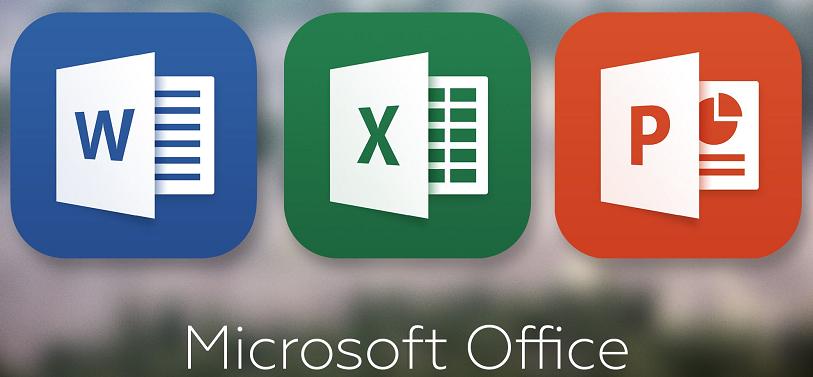
В этом офисном пакете приложений вы найдете программы для работы с любыми файлами – текстами, таблицами, презентациями и базами данных. Общий функционал у пакета намного шире, чем у стандартных средств Windows, поэтому он используется по всему миру и регулярно обновляется.
Если вы решите поработать с архивами, 7-Zip станет неотъемлемой частью вашего рабочего процесса. Он отлично подходит для сжатия файлов любых форматов, прост в освоении и занимает минимум места на жёстком диске.
Стандартный графический редактор для любой операционной системы на Windows. Имеет минимальный набор инструментов для редактирования изображений и создания собственных любительских рисунков.
Легендарный аудиоплеер с тонкой настройкой всех характеристик. Внешне выполнен в минималистическом стиле, но функционал от этого нисколько не пострадал.
Windows Media Player
Стандартный медиа-проигрыватель для систем Windows. Позволяет просматривать ролики в отличном качестве, не грузит систему и удобен в использовании.
Удобная, функциональная и отлично оптимизированная игровая площадка – рай для геймеров. На ней можно приобретать всевозможные игры – от шутеров до стратегий. Кроме того, через Steam можно оформлять предзаказы, после чего можно будет поиграть в интересующий вас проект раньше других.
Если же вы не желаете что-либо покупать, то вашему вниманию будут представлены бесплатные проекты, зачастую превосходящие свои платные аналоги по контенту и геймплею.
Nox Player
Эмулятор Андроид для тех, кто хочет поиграть в мобильные игры на своем компьютере. Объём установочного файла составляет около 200 мегабайт. Чем больше игр вы загружаете – тем «тяжелее» станет эмулятор. Вы можете создать образ любого мобильного устройства, выставив нужные параметры.
Таким образом, мы рассмотрели самые лучшие программы и утилиты для различных сфер использования и работы вашего персонального компьютера. Данные продукты отлично зарекомендовали себя на рынке и получили всеобщее признание благодаря доступности, стабильности и функционалу.
ТОП 10 самых популярных компьютерных программ
После установки новой версии OC Windows на компьютер большинство пользователей не знают, какие программы необходимо устанавливать в первую очередь.
Мы составили для вас топ самых популярных программ, без которых не обойдётся ни один человек. Обращаем ваше внимание на то, что все программы разделены по категориям, в каждой из которых есть выбор из нескольких версий.
Популярные программы для компьютера
Далее популярность программ будет идти по убыванию.
 Браузер для большинства юзеров является самой востребованной программой. Он позволяет посещать web-страницы, общаться в социальных сетях и просматривать фильмы. Именно поэтому он стоит первым в списке лучших программ для компьютера.
Браузер для большинства юзеров является самой востребованной программой. Он позволяет посещать web-страницы, общаться в социальных сетях и просматривать фильмы. Именно поэтому он стоит первым в списке лучших программ для компьютера.
- Google Chrome – стабильный браузер с Google поисковиком.
- Яндекс Браузер – похож на предыдущий, основной уклон к Яндекс сервисам.
- Opera – старый и удобный.
- FireFox – браузер с множеством дополнительных опций.
 №2 — Антивирусы
№2 — Антивирусы
Как вы знаете, в интернете существует много вредоносных вирусов, которые несут вред компьютеру. Перед выходом в глобальную сеть нужно обезопасить себя антивирусом.
Вот небольшой топ 5 самых популярных антивирусных компьютерных программ:
- №1 — Антивирус Касперского – широкоизвестный продукт с платной лицензией.
- №2 — Doctor Web – бесплатный, проверен годами.
- №3 — Avast – наиболее ходовой антивирус, распространяется бесплатно.
- №4 — 360 Total Security – новинка, которая неплохо себя зарекомендовала.
- №5 — AVG Antivirus Free – эффективное и лёгкое средство от вирусов.
О лучших бесплатных антивирусниках, читайте здесь ->>.
 №3 — Adobe Flash Player
№3 — Adobe Flash Player
Необходимая вещь для всех браузеров. Данный плагин позволит воспроизводить фильмы на любых сайтах. Первый делом устанавливаем браузер, затем этот плеер.
 №4 — Skype
№4 — Skype
Наиболее популярная утилита для голосового и видео общения через интернет. Можно звонить в любую точку мира совершенно бесплатно, при этом качестве связи отличное.
 №5 — Torrent клиент
№5 — Torrent клиент
Данная программа распространённая у тех, кто любит смотреть фильмы. Torrent клиент позволяет скачивать объемные файлы из сети на максимально возможной скорости вашего интернета.
- uTorrent – всем известная и наиболее используемая утилита для скачивания с интернета.
- Zona – менее известная, и тоже для фильмов.
- MediaGet – неплохой аналог.
 №6 — Nero
№6 — Nero
Вторую часть топа самых лучших для компьютера начинает Nero. Большинство пользователей сейчас пользуются флэш-накопителями, однако есть те юзеры, которым в наше время нужны диски. Программа позволяет записывать данные на любой тип диска (C или DVD).
 №7 — DAEMON Tools
№7 — DAEMON Tools
Позволяет открывать образы больших файлов. Программа умеет монтировать виртуальный дисковод. Чаще всего программу используют для установки или запуска игр.
 №8 — Офисные программы
№8 — Офисные программы
Любому человеку в какой-то момент может потребоваться открыть документ, создать таблицу, посчитать формулу или создать открытку. Для этой цели есть несколько пакетов с необходимым набором программ:
- Microsoft Office – самый распространённый пакет, которым пользуются миллионы людей. С помощью данного набора программ можно набирать текст, создавать презентации, таблицы и прочее.
- Libre Office – аналог.
- Open Office – неплохая бесплатная замена.
 №9 — VLC Media Player
№9 — VLC Media Player
Проигрыватель аудио и видеофайлов. Программа умеет воспроизводить онлайн потоки, показывать субтитры, а также увеличивать максимальную громкость. Нужный продукт!
 №10 — TeamViewer
№10 — TeamViewer
Это программа известна в основном уже более продвинутым пользователям. Она позволяет управлять компьютером дистанционно через сеть Интернет.
В этом ТОПе не хватает еще многих полезных и очень нужных утилит, таких как: Total Commander, Evernote, Adobe Photoshop, проигрыватель KMPlayer и многих других. Кому-то нравиться простейший Paint. Можете дописать этот рейтинг в комментариях своими любимыми.
На этом наш ТОП самых популярных программ для компьютера подошёл к концу. Мы обязательно рекомендуем установить вам предложенные утилиты, без которых вам будет очень сложно работать за компьютером. Ищите и скачивайте софт, который сделает ваш компьютер настоящей рабочей машиной!
Видео по теме (еще одна версия ТОПа полезных и нужных):





